- Преподавателю
- Информатика
- Методическая разработка практического занятия «ПРЕДСТАВЛЕНИЕ РЕЗУЛЬТАТОВ ВЫПОЛНЕНИЯ РАСЧЕТНЫХ ЗАДАЧ СРЕДСТВАМИ ДЕЛОВОЙ ГРАФИКИ. »
Методическая разработка практического занятия «ПРЕДСТАВЛЕНИЕ РЕЗУЛЬТАТОВ ВЫПОЛНЕНИЯ РАСЧЕТНЫХ ЗАДАЧ СРЕДСТВАМИ ДЕЛОВОЙ ГРАФИКИ. »
| Раздел | Информатика |
| Класс | - |
| Тип | Рабочие программы |
| Автор | Дроздова Я.А. |
| Дата | 04.11.2014 |
| Формат | doc |
| Изображения | Есть |
ГБОУ СПО МО НОГИНСКОЕ МЕДИЦИНСКОЕ УЧИЛИЩЕ
МЕТОДИЧЕСКАЯ РАЗРАБОТКА
практического занятия
по дисциплине «Информатика. Базовый курс»
тема: «Представление результатов выполнения расчетных задач средствами деловой графики.»
Автор: Дроздова Я.А.
Введение
В любой сфере деятельности существует множество задач, в которых исходные данные и результаты должны быть представлены в графической форме. Умение наглядно представлять информацию в виде графиков и диаграмм - неотъемлемая часть современного образования. При решении различных задач, подготовке отчетов по различным предметам, выполнении творческих заданий нередко возникает необходимость графического представления числовых данных. Основное достоинство такого представления - наглядность. Электронные таблицы MS Excel пpeдставляют большой набор возможностей по графическому представлению данных в виде диаграмм и графиков.
Ниже представлена методическая разработка занятия «Графические возможности MS Excel», включающая:
-
план проведения занятия;
-
презентацию «Графические возможности MS Excel»
-
задания для компьютерного практикума по теме «Электронные таблицы Excel» (занятие «Графические возможности MS Excel»);
-
компьютерный тест для проверки текущих знаний учащихся по теме.
Раздел программы: Технологии создания и преобразования информационных объектов
Тема занятия: Представление результатов выполнения расчетных задач средствами деловой графики.
Цель занятия: учащиеся должны освоить технологию построения и редактирования
различных видов диаграмм и графиков.
Тип занятия: комбинированное.
Продолжительность занятия: 90 минут.
Аудитория: учебный компьютерный класс.
План проведения занятия
-
Введение в учебную деятельность
-
Входящий контроль знаний
3. Основная часть.
3.1. Диаграммы (понятие, назначение).
3.1.1. Типы диаграмм.
3.1.2. Объекты диаграмм.
3.2. Создание диаграмм.
3.2.1. Автоматическое создание диаграмм (за один шаг). MS Excel2007
3.2.2. Мастер диаграмм. MS Excel2003
4.3. Редактирование диаграмм.
4.3.1. Редактирование готовой диаграммы.
4.3.2. Редактирование отдельных элементов диаграммы.
4. Компьютерный практикум.
5. Заключение.
Материальное обеспечение занятия:
• ПК IBM PC AT Pentium III - по одному на пару учащихся;
• OS MS Windows 2000/XP, MS Excel 2003/2007.
Технические средства обучения:
• файл презентации «Графические возможности MS Excel».
Литература для самостоятельной работы учащихся по теме:
Семакин И. Г., Хеннер Е. К. Информатика. 11 класс. М.: БИНОМ. Лаборатория Знаний, 2002. С. 96-122.
Учебные вопросы, их краткое содержание и методические указания
Организационно-методические указания.
Рассматривается необходимость графического представления числовых данных. Вводится понятие диаграммы и ее объектов: области диаграммы, области построения диаграммы, рядов данных, осей, категорий, легенды, заголовка. Некоторые типы диаграмм и технология построения диаграмм поясняются в ходе демонстрации презентации (подготовленной к данному занятию) через видеопроектор
При выполнении заданий компьютерного практикума учащиеся осваивают технологию построения и редактирования различных видов диаграмм и графиков.
1. Введение в учебную деятельность
При изучении темы «Компьютерная графика», мы с вами говорили о том, какое большое значение имеет графическое сопровождение отчетной деятельности различных предприятий (медицинские учреждения не являются исключением). Как называются эти изображения, и к какой области применения компьютерной графики они относятся? Пройдет совсем не много времени ,вы приступите к работе и неизбежно столкнетесь с составлением отчетов в различной форме, а т.к. в данный момент происходит создание единого информационного пространства здравоохранения, то составлять эти отчеты вы будете с использованием ПК , и соответственно вам очень пригодится навык создания графиков и диаграмм в программе MS Excel.
Вы уже достаточно много знаете о табличном процессоре MS Excel,и все знания ,полученные ранее , помогут вам понять принципы построения графиков и диаграмм.
Как известно, программа предназначена для создания таблиц с вычислениями, а вычисления всегда подразумевают результаты. И не всегда можно достаточно точно проанализировать эти результаты только по таблицам .Сегодня вы убедитесь, что графики и диаграммы позволяют наглядно продемонстрировать и проанализировать результаты вычислений.
На сегодняшнем уроке вы узнаете какие виды диаграмм следует использовать в каждом конкретном случае, познакомитесь с объектами диаграмм, научитесь строить графики и диаграммы, в независимости от того какая версия программы стоит на вашем ПК , а также научитесь редактировать уже созданные диаграммы.
Перед тем как мы приступим к изучению новой темы, проверим ваши знания MS Excel ,без которых невозможно ее освоение .После тестирования вы самостоятельно оцените свои знания. Затем мы перейдем к изучению нового материала ,который вы закрепите выполнением самостоятельной работы.
При работе на уроке вам понадобится запустить на своих ПК MS Excel для работы с тестами и наглядного сопровождения объяснения, приготовить одинарный тетрадный лист для ответов на тесты и тетради с конспектами для записи теоретического материала. Объяснение нового материала будет сопровождаться презентацией.
По окончании урока вы самостоятельно сможете создавать графики и диаграммы соответствующего типа по самостоятельно составленным таблицам с данными, размещать их либо на отдельном листе , либо на листе с таблицей и редактировать созданные графики для более полного и точного составления отчетности.
2.Входящий контроль
В качестве входящего контроля по теме « Использование различных возможностей динамических (электронных) таблиц» используется интерактивная презентация, содержащая 16 вопросов. После появления вопроса и вариантов ответов, на экране остается правильный ответ, для проверки правильности ответа. После ответа на вопрос учащиеся поднимают вверх руку с листом для ответов (во избежании исправлений).После первого поднятого листа отсчитывается 5 секунд и показывается правильный ответ). После ответа на тест учащиеся подсчитываю количество неправильных ответов , и сами ставят себе отметку.
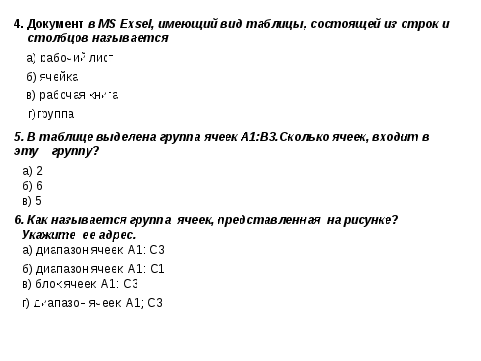
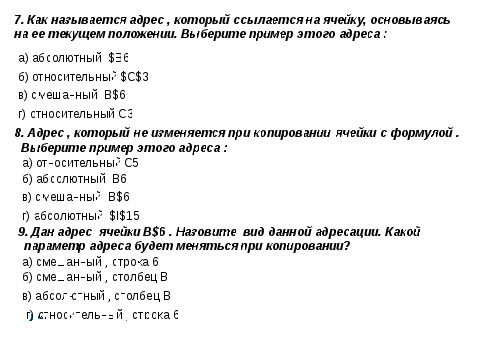
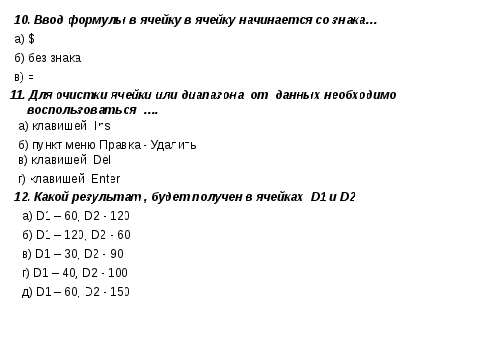
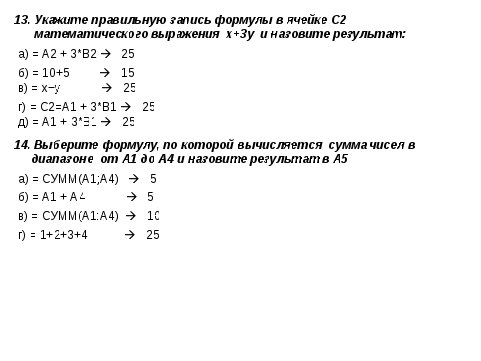
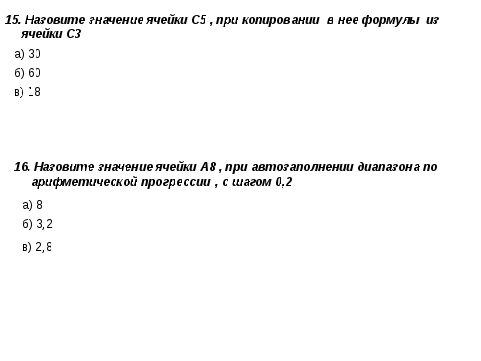
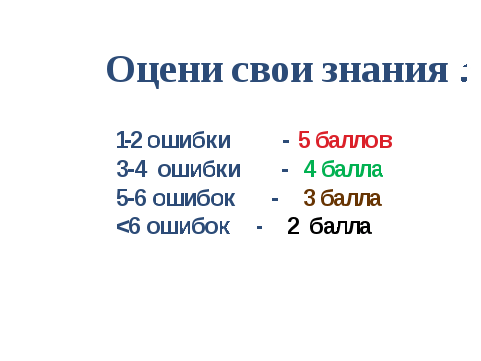
3. Основная часть.
3.1. Диаграммы (понятие, назначение).
3.1.1. Типы диаграмм.
В MS Excel имеется возможность выбора из нескольких типов диаграмм, причем каждый тип имеет несколько разновидностей (видов). Правильный выбор типа диаграммы дает возможность представить данные самым выигрышным образом. MS Excel позволяет выбрать один из 14 основных (стандартных) типов диаграмм и 20 дополнительных (нестандартных) типов диаграмм. Внутри каждого из основных типов диаграмм можно выбрать конкретный подтип. В презентации дается характеристика, часто используемых в работе медицинских специалистов ,типов диаграмм.
3.1.2 Объекты диаграмм.
При решении различных задач, подготовке отчетов нередко возникает необходимость графического представления числовых данных. Основное достоинство такого представления - наглядность.
В Microsoft Excel имеется возможность графического представления данных в виде диаграммы. Диаграммы связаны с данными листа, на основе которых они были созданы, и изменяются каждый раз, когда изменяются данные на листе. Диаграмма представляет собой вставной объект, внедренный на один из листов рабочей книги.
Диаграмма - объект электронной таблицы, наглядно показывающий соотношение каких-либо величин.
Назначение диаграммы: графическое отображение данных для анализа и сравнения.
Объекты диаграммы:
-
область диаграммы - область, в которой находятся все элементы диаграммы;
-
область построения диаграммы - место расположения осей, рядов данных и т. д.;
-
легенда - образец оформления данных;
-
заголовок - служит для пояснения данных, представленных на диаграмме;
-
метки (маркеры) данных - символы (столбики, точки, сектора и т. д.) на диаграмме,
изображающие отдельный элемент данных;
-
ряды данных - группы связанных элементов данных на диаграмме, источником которых является отдельная строка или отдельный столбец таблицы данных;
-
ось -- линия, ограничивающая одну из сторон области построения диаграммы и
создающая шкалу для измерения и сравнения данных на диаграмме (для двумерного
графика - ось X, ось У; для трехмерного графика Z - вертикальная ось, а оси Х и У
расположены под разными углами):
-
категории - названия категорий соответствуют подписям вдоль оси Х
-
имена рядов - обычно соответствуют надписям вдоль оси Y;
-
метки делений - это короткие отрезки, пересекающие координатные оси подобно разметке линейки.
3.2. Создание диаграмм,
Можно создать либо внедренную диаграмму на листе с данными, либо диаграмму на отдельном листе.
3.2.1. Автоматическое создание диаграмм.
Для создания листа диаграммы, использующего стандартный тип диаграммы. выделите необходимые данные и нажмите клавишу F11.
3.2.2. Мастер диаграмм.
Для построения диаграммы обычно используется Мастер диаграмм. Технология создания диаграммы с помощью Мастера диаграмм:
1) Выделите ячейки, содержащие данные, которые должны быть отражены на диаграмме.
2) Щелкните на пиктограмме Мастера диаграмм или выберите команду меню Вставка, Диаграмма, а затем следуйте инструкциям Мастера:
Шаг 1. Выбор типа диаграммы.
Шаг 2. Выбор исходных данных для диаграммы: если данные не выбраны перед шагом 1, то
выделите столбцы и строки с необходимыми данными и щелкните на кнопке Далее,
иначе (если данные выбраны) -сразу щелкните на кнопке Далее.
Шаг 3. Задание параметров диаграммы: выполните необходимые настройки параметров,
используя вкладки Заголовки, Оси, Линии сетки,Легенда, Подписи данных,
Таблицы данных, затем щелкните на кнопке Далее.
Шаг 4. Размещение диаграммы: определите место для диаграммы (на отдельном листе или на листе с данными) и щелкните на кнопке Готово
3.3. Редактирование диаграмм.
3.3.1. Редактирование готовой диаграммы.
-
Выделите область диаграммы: щелкните левой кнопкой мыши на границе области
диаграммы.
2) Повторите любой шаг (1-4) построения диаграммы. Для этого:
-
выберите команду меню Диаграмма;
-
выберите нужный шаг (Тип диаграммы, Исходные данные. Параметры диаграммы. Размещение);
-
внесите изменения;
-
щелкните на кнопке ОК.
3.3.2. Редактирование отдельных элементов диаграммы.
1) Изменение элемента диаграммы:
-
выделите отдельный элемент;
-
щелкните правой кнопкой мыши (вызов контекстного меню для элемента)
-
выберите нужный пункт меню;
-
внесите изменения;
-
щелкните на кнопке ОК.
2) Удаление выделенной диаграммы: нажмите клавишу Del.
-
Перемещение выделенной диаграммы: установите курсор мыши на границе области
диаграммы и методом Drag-and-Drop переместите ее на свободное от таблицы место.
4.Компьютерный практикум.
Построить и отредактировать графики по таблицам «Расходы» и «Компьютеры», построенными на предыдущих занятиях по теме « Использование различных возможностей динамических (электронных) таблиц»
5. Заключение.
Учащиеся:
-
обосновывают необходимость умения графически представлять информацию;
-
формулируют понятие диаграммы, объектов диаграммы;
-
перечисляют способы создания и редактирования диаграмм.
Подводятся итоги занятия. По итогам выполнения заданий и результатам компьютерного тестирования каждому учащемуся выводится средняя оценка за урок.
Выдается домашнее задание:
• при подготовке к следующему занятию использовать конспект занятий, теоретический материал компьютерного практикума, литературу (см. выше).
Приложение №1
Презентация «ГРАФИЧЕСКИЕ ВОЗМОЖНОСТИ MS EXCEL»
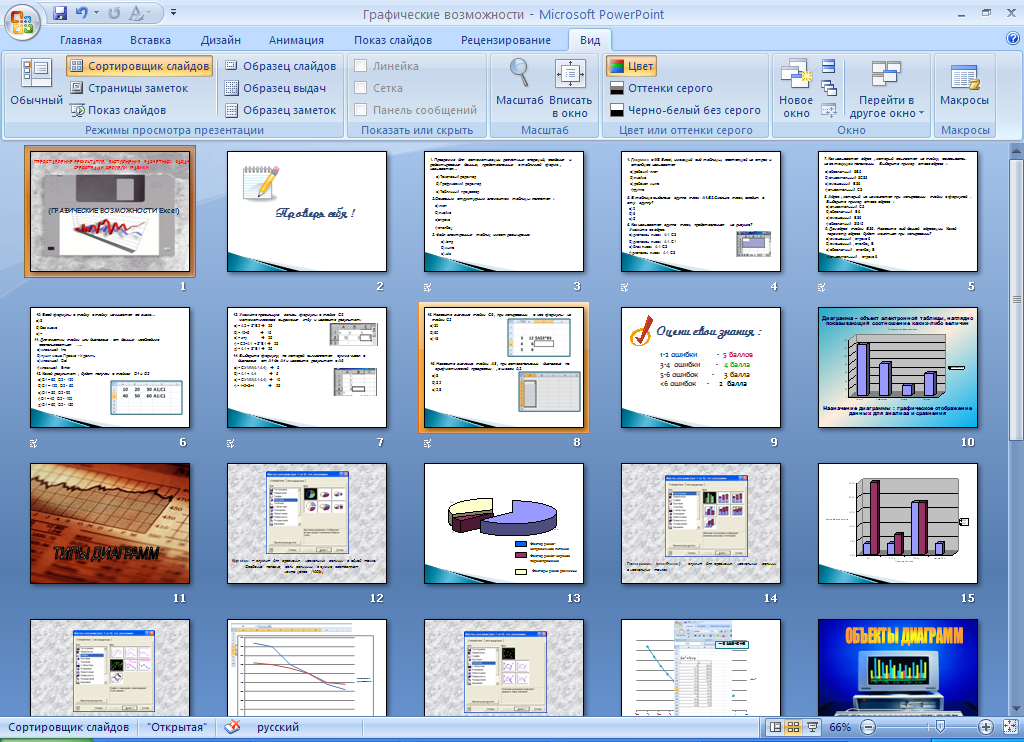
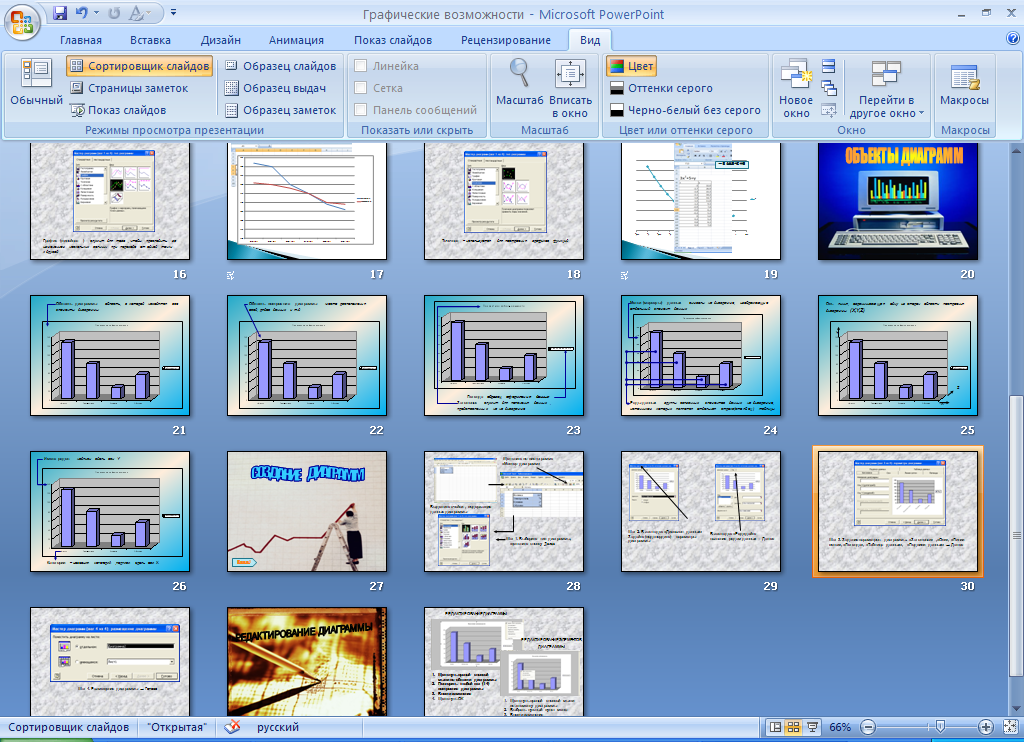

8


